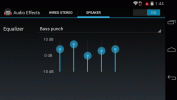Uusin ominaisuuspäivitys Windows 10:lle on nyt saatavilla, joka nostaa alustan versioon 1803. Virallisesti nimetty Windows 10:n huhtikuun 2018 päivitykseksi, se luopuu "luojien" brändäyksestä ja keskittyy yleisen tuottavuuden parantamiseen. Kaksi suurimmista uusista ominaisuuksista tekevät juuri tämän, kun taas kolmas pääainesosa tarjoaa paremmat tavat jakaa sisältöä lähellä oleviin laitteisiin.
Windows 10:n huhtikuun 2018 päivitys tarjoaa myös valtavan valikoiman parannuksia ja parannuksia Cortana-, Microsoft Edge-, Windows Ink-, Windows Mixed Reality- ja muihin palveluihin.
Suositellut videot
Joten miten saat Windows 10:n huhtikuun 2018 päivityksen? Voit ladata ja käyttää Microsoftin online-päivitystyökalu tai navigoi kohteeseen Asetukset > Windows Update nähdäksesi, onko ominaisuuspäivitys saatavilla tietokoneellesi. Ottaen huomioon Microsoftin päivityshistorian, voit saada Windows 10:n huhtikuun 2018 päivityksen heti tai kuukausi julkaisun jälkeen.
Tarkennusapu

Mikään ei ole ärsyttävämpää kuin yrittää saada jotain tehtyä, mutta näytölle ilmestyvät ilmoitukset häiritsevät sinua. "Uusi" Focus Assist -ominaisuus on pohjimmiltaan toinen nimi Quiet Hours -tunnille, jonka avulla voit estää ilmoitukset, äänet, hälytykset ja muut häiritsevät elementit, kun yrität keskittyä työhön. Voit joko napsauttaa hiiren kakkospainikkeella tehtäväpalkin Action Center -kuvaketta ja ottaa Focus Assistin käyttöön tai pois käytöstä tai avata Action Centerin ja napsauttaa pikatoimintopainiketta.
Nimenmuutoksen ulkopuolella voit itse asettaa hiljaiset tunnit manuaalisesti tällä päivityksellä. Aiemmin Microsoft asetti nämä tunnit kello 12.00–6.00 ilman mitään keinoa muuttaa näitä aikoja muuttamatta rekisteriä. Mutta nyt voit napsauttaa näyttöä hiiren kakkospainikkeella ja siirtyä kohtaan asetukset > Tarkennusapu käyttääksesi lukuisia uusia asetuksia säätääksesi Focus Assistin tarpeen mukaan.
Voit esimerkiksi piilottaa kaikki ilmoitukset hälytyksiä lukuun ottamatta tai nähdä ilmoitukset vain sovelluksista ja "prioriteettiluettelossasi" olevilta ihmisiltä. Esimerkiksi jos et saa jättää huomioimatta läheisesi ilmoituksia työaikana, sinun on viisasta lisätä se vaativa läheinen Prioriteettilistan "Ihmiset" alle osio. Voit lisätä sovelluksia myös manuaalisesti (Xbox on luettelossa oletuksena) ja ottaa käyttöön/pois käytöstä mobiililaitteellesi asennetun Cortanan ilmoitukset.
Priority List -luettelon lisäksi uusi Focus Assist -ominaisuus tarjoaa automaattisen sääntöosan, jossa voit asettaa ajat, jolloin Focus Assist käynnistyy automaattisesti. Kolme muuta vaihtoehtoa kohdistetaan tiettyihin aktiviteetteihin, kuten pelaamiseen, kotona olemiseen ja näytön kopioimiseen. Kaikilla neljällä vaihtoehdolla on "tarkennustaso", joka koostuu "vain hälytyksistä" ja "vain prioriteeteista".
Lähijakaminen

Tämä on siisti tapa jakaa tiedosto kahden Windows 10 -tietokoneen välillä, kun huhtikuun 2018 päivitys on asennettu. Voit jakaa tiedoston napsauttamalla jakamisoikopolkua sopivassa Windows 10 -sovelluksessa tai napsauttamalla hiiren kakkospainikkeella avataksesi tiedoston sovelluksen valikosta ja valitse "Jaa". Tiedostot voivat olla videoita, valokuvia, asiakirjoja tai Microsoftiin ladattuja verkkosivuja Reuna.
Kun päätät jakaa tiedoston, Nearby Sharing -komponentti määrittää parhaan yhteyden: Bluetooth tai Wi-Fi. Jos käytät Bluetooth-menetelmää, näet luettelon mahdollisista jaetun vastaanottajan laitteista tiedosto. Vastaanottaja voi sitten hyväksyä tai hylätä tiedostosi.
Aikajana

Voit käyttää tätä uutta ominaisuutta napsauttamalla tehtäväpalkissa Tehtävänäkymää tai kirjoittamalla Windows-logonäppäin + sarkain. Aikajana tallentaa "tapahtumasi" jopa 30 päiväksi ruutujen avulla ja tarjoaa mahdollisuuden tarkastella näitä ruutuja päivä- tai tuntikohtaisesti. Jos valitset "päivä"-tilan, vieritä vain alas tiettyyn päivään ja valitse sitten päivämäärän vierestä "näytä kaikki toiminnot". Näet sitten ruudut jokaisesta kyseisenä päivänä tapahtuneesta "tapahtumasta" pystysuunnassa tunneittain.
Jos haluat etsiä tiettyä tapahtumaa, valitse Haku-kuvake ja kirjoita sitten parhaiten kuvaava avainsana tietty tapahtuma, kuten "lomakohde", kun etsit lomakohteita Microsoftin avulla Reuna. Voit kuitenkin löytää myös muita tapahtumia, kuten kaksi viikkoa sitten kirjoittamasi ja sähköpostitse lähettämäsi asiakirjan, OneDrivesta lataamasi kuvan ja niin edelleen.
Aikajanan ongelma on, että jos jaat tietokoneen muiden ihmisten kanssa, heidän toimintansa näkyvät aikajanallasi. Poistaaksesi aikajanasi sotkua, siirry kohtaan Asetukset > Tietosuoja > Toimintahistoria > Näytä tilien tapahtumat ja sammuta kaikki tilit piilottaaksesi heidän toimintansa aikajanaltasi. Täällä voit myös tyhjentää toimintahistoriasi, mutta ei näytä olevan työkalua, joka estää toimintaasi muilta PC: n aikajanalta.
Yksi Timelinen tärkeimmistä myyntivalteista on, että se seuraa toimintaasi tietokoneen ulkopuolella. Jos esimerkiksi selaat Microsoft Edgen kanssa Android puhelimeen, tämä toiminta osuu aikajanallesi. Tämä koskee kaikkia Microsoftiin liittyviä sovelluksia PC: lle ja puhelimelle, mutta voit helposti kytkeä tämän komponentin pois päältä kahdella tavalla: Poista käytöstä "anna Windowsin kerätä toimintani tältä tietokoneelta" ja/tai "anna Windowsin synkronoida toimintani tästä tietokoneesta tietokoneeseen pilvi."
Microsoft Edge

Microsoftin sisäänrakennettu selain tarjoaa nyt äänikuvakkeen välilehdillä, jotta voit mykistää ärsyttävän äänen sivuilla, joita et edes katso. Edge myös tallentaa nyt "turvallisesti" osoitteesi, luottokorttisi ja muut tiedot automaattisesti täyttää usein Amazonin, Walmartin ja muiden suosituimpien vähittäismyyntisivustojen verkkomaksulomakkeita myymälä. Samaan aikaan uusi sotkuton tulostusvaihtoehto yksinkertaistaa tulostusvalintaikkunaa puhtaamman kokemuksen saamiseksi.
Asiakkaille, jotka lukevat digitaalisia kirjoja, PDF-tiedostoja ja hyödyntävät lukunäkymätilaa, Microsoft hienosääti koko näytön käyttökokemusta poistamalla kaikki visuaaliset häiriötekijät. Selain tukee nyt myös mukautettua selostusta ja ympäristöääniä EPUB-kirjoissa, kun taas uusia kielioppityökaluja EPUB-kirjat ja lukunäkymä voivat korostaa substantiivin tai verbin lauseessa, jakaa sanoja tavuiksi ja lisää.
Cortana

Microsoftin sisäänrakennettu avustaja voi nyt toistaa suosikkimusiikkiasi ja soittolistojasi Spotifyssa, TuneInissä ja iHeartRadiossa äänikomentojen avulla. Ota tämä ominaisuus käyttöön käynnistämällä Cortana ja valitsemalla sen valikosta Muistikirja-kuvake. Napsauta sen jälkeen "Hallinnoi taitoja" -välilehteä ja sitten "Musiikki" -luokkaa. Tästä voit yhdistää Cortanan Spotify-, TuneIn- ja iHeartRadio-tileihin.
Mutta siinä ei vielä kaikki. Cortana on yhteensopiva myös yhdistettyjen kotien kanssa ja tukee älykkäitä termostaatteja, joita valmistavat ecobee, Honeywell, Nest ja muut. Yhdistä Cortana älytermostaattiin avaamalla avustaja ja napsauttamalla muistikirjan kuvaketta hänen valikkopalkissaan. Napsauta sen jälkeen "Manage Skills" -välilehteä, valitse Connected Home -paneeli, ota ominaisuus käyttöön ja kirjaudu sisään Microsoft-tilillesi.

Sieltä näet luettelon valmistajista. Meidän tapauksessamme valitsimme Nestin ja kirjauduimme Nest-tiliimme. Valitettavasti törmäsimme tämän jälkeen "objekti ei tue ominaisuutta tai menetelmää "sisältää" -virheeseen kirjautumalla tilille, joten emme voineet testata Cortanaa uudella kolmannen sukupolven Nest Learningillä Termostaatti. Nestin teknisen tuen edustajien mukaan Nest-tuotteet eivät tällä hetkellä toimi Cortanan kanssa ominaisuuden käyttöönotosta huolimatta. Milloin tuki saapuu? Emme saaneet vahvistusta.
"Tällä hetkellä Nest ei ole vielä ilmoittanut asiasta", Nestin edustaja kertoi meille. "Tällä hetkellä Nest ei ole ilmoittanut mitään sellaista."
Kaikki mainostetut "älykkäät" termostaatit eivät kuitenkaan välttämättä ole mukana Cortanassa tällä hetkellä. Ajatuksena on ohjata termostaattia äänikomennoilla Cortanan kautta aivan kuten voit käyttää Google Assistant. Jälkimmäisellä voit säätää lämpötilaa, vaihtaa jäähdytyksen ja lämmityksen välillä, saada nykyisen sisälämpötilan, sammuttaa termostaatin ja niin edelleen äänikomennoilla. Lopulta Cortana ottaa käyttöön saman ohjauksen.
Muut päivitykset
Microsoftin ohjelmistotarjonnassa on ilmeisesti paljon pieniä muutoksia, jotka vaihtelevat tuottavuudesta pelaamiseen. Vaikka ominaisuuksissa, kuten Käynnistä-valikko tai Toimintakeskus, on paljon pieniä ohjelmistopäivityksiä ovat myös suorituskyvyn parannuksia kynän tuessa, sanelutarkkuudessa ja monikielisessä kosketusnäppäimistön ennustamisessa. Itse asiassa Microsoft sanoo, että se on parantanut digitaalisen kynän latenssia jopa 50 prosenttia.
Pari muuta maininnan arvoista kohokohtaa ovat HDR tuki pidemmälle luetteloon yhteensopivista laitteista sekä uusi lukittu "S Mode" parantaa turvallisuutta ja ohjausta Windows 10 Home Editionissa.
Tarkista Microsoftin koko sivu päivityksiä nähdäksesi yksityiskohtaisen luettelon kaikista muutetuista.
Toimittajien suositukset
- Windows 11 vs. Windows 10: vihdoinkin aika päivittää?
- Uusin Windows-päivitys aiheuttaa suuria tulostinongelmia
- Tuleva Windows-päivitys tappaa Internet Explorerin lopullisesti
- Windows 11 osuu useisiin laitteisiin, kun Windows 10:n marraskuun 2021 päivitys otetaan käyttöön
- Etkö ole valmis Windows 11:lle? Windows 10:n marraskuun 2021 päivitys on tulossa